私たちは皆、スマートフォンを使用して重要な情報を保存しています。しかし、iPhoneを紛失した後、データを保護および回復するために何をしますか?最初に考慮すべきことは、iPhoneのデータを保護することです。あなたはiPhoneをブロックするか、iPhoneのデータをリモートで消去することによって失われたiPhoneデータを保護することができます。その後、iCloudを使用してiPhoneを見つけて、デバイスからデータを回復してみてください。この記事では、失われたiPhoneからデータを回復する方法に関して知っておくべきことをすべて説明します。
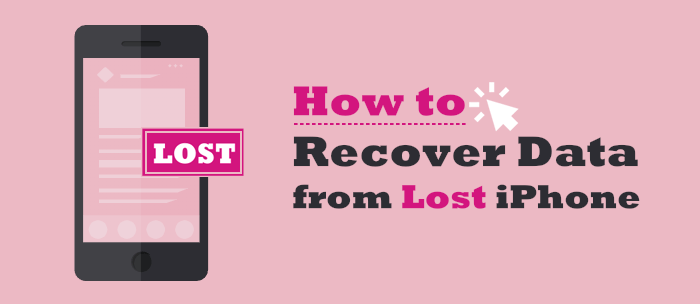
iPhoneを紛失し、次に何をすべきかわかりませんか?まず、iPhoneをブロックし、iPhone のデータを消去してから、iPhoneを見つけてデータを保護する必要があります。その後、iPhoneのデータを見つけるかどうかに関係なく、さまざまな方法でiPhoneのデータを回復できます。ただし、この手法を使用するには、iPhoneが盗まれる前に「 iPhoneを探す 」機能を有効にしておく必要があります。
以下は、iPhoneを紛失した後に何をすべきかの詳細な手順です。
紛失したデバイスと電話の正確な場所を見つけて、元に戻す必要があります。紛失したiPhoneを見つける手順は次のとおりです。
ステップ1. Web ブラウザで iCloud Web サイトにアクセスしてから、Apple ID でサインインします。デバイスを紛失する前に、iCloud WebサイトでApple IDにすでにサインインしている必要があります。
ステップ2.に向かって iPhoneを探す、次にを押します すべてのデバイス.iCloudアカウントにリンクされているすべてのデバイスが表示されます。iPhoneを選択し、最後の場所を確認します。
ステップ3.次に、[ 見つかったら通知する] オプションを見つけてチェックマークを付けます。

あなたは簡単にあなたのiPhoneをロックすることができます iPhoneを探す 特徴。紛失したiPhoneを「iPhoneを探す」でロックする方法は次のとおりです。
ステップ1.「iPhoneを探す」アカウントにサインインし、[ すべてのデバイス ]ボタンを押して、盗難/紛失したiPhoneをタップします。
ステップ2.表示されるインターフェイスに3つのオプションが表示されます。 iPhoneを消去する、 サウンドを再生する、および 紛失モード のオプション。次に、[ 紛失モード ]オプションを選択し、Apple IDを入力してプロセスを認証します。
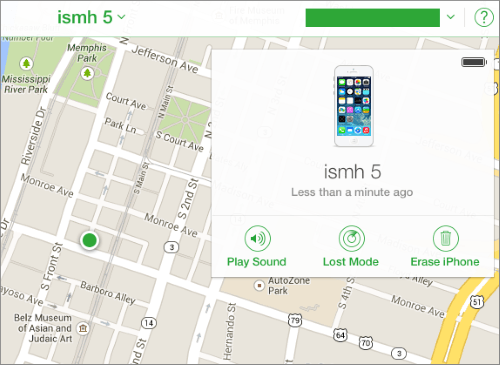
注意点 あなたのiPhoneが永久に失われたことが確実な場合は、iPhoneのすべてのデータを削除することも賢明です。これを実現するには、[ iPhoneを消去] オプションを選択し、Apple IDを入力してプロセスを認証します。
より関連性の高い記事:
バックアップなしで/バックアップを使用してiPhoneで完全に削除されたファイルを回復する方法
「iPhoneを復元する」とはどういう意味ですか?iPhoneを復元する方法?[回答済み]
紛失したデバイスからデータを回復することは、デバイスが見つからない場合でも達成可能です。デバイスを紛失する前にデータをバックアップしていた場合は、サードパーティのソフトウェアを介してiCloudまたはiTunesからデータを復元できます。また、クラウドバックアップを使用して、失われたファイルを取得できます。
紛失したiPhoneから写真を復元できますか?はい、テクノロジーはほとんどすべてのものを実現可能にすることで生活を楽にしました。あなたは紛失した電話からのバックアップデータを使用して失われたiPhoneを回復するためにプロのデータ回復ツールを使うことができます。iOSのデータ復旧アプリの大規模なプールがあり、それぞれに長所と短所があります。
利用可能なiOSデータ復旧ツールから、 Coolmuster iPhone Data Recovery(iPhoneデータ復元) アプリケーションは、その優れたデータ復旧機能により比類のないものです。Coolmuster iPhone Data Recovery(iPhoneデータ復元)アプリを使用すると、ユーザーはiCloudおよびiTunesのバックアップから失われたiPhoneデータを回復できます。
これは、世界中の何百万人もの人々が使用し、積極的にレビューすることでその信頼性を証明している比類のないiOSデータ回復アプリです。この強力なiOSデータ復旧アプリは、最先端のテクノロジーを使用して、既存のデータを上書きすることなく超高速のデータ復旧プロセスを保証します。その超クールなユーザーインターフェイスは、初心者および専門家のコンピューターユーザーに最適です。
以下は、iTunesおよびiCloudバックアップからCoolmuster iPhone Data Recovery(iPhoneデータ復元)アプリを使用して失われたiPhoneからデータを復元する方法です。
以下は、iCloudを使用して紛失したiPhoneから写真を取得する方法です。
01月コンピュータに Coolmuster iPhone Data Recovery(iPhoneデータ復元) をダウンロード、インストール、起動し、[ iCloudバックアップファイルから復元 ]ボタンを押します。
02月アプリケーションの指示に従って、紛失したiPhoneに関連付けられている iCloudアカウント にサインインし、iPhoneに送信されたコードを入力して、[ 確認 ]ボタンを押します。

03月使用可能なデータ型を示す画面が表示されます。復元するデータタイプを選択し、[ 次へ ]ボタンを押して、使用可能なデータのスキャンを開始します。

04月取得するデータにチェックマークを付け、[ コンピューターに復元 ]ボタンを押してコンピューターに保存します。

以下は、iTunesのバックアップから失われたiPhoneのデータを回復する方法です。
01月コンピュータに Coolmuster iPhone Data Recovery(iPhoneデータ復元) アプリをダウンロードしてインストールして起動し、[ iTunesバックアップファイルから復元 ]ボタンを押します。
02月USBケーブルを使用してiPhoneをコンピューターに接続し、デバイスのロックを解除し、[このコンピューターを信頼する]ポップアップの下にある[信頼]ボタンを押して接続を認証します。

03月このツールは、コンピュータ上のデフォルトのiTunesバックアップ場所をスキャンします。アプリケーションのインターフェイスから最新のバックアップを選択し、[ スキャンの開始 ]ボタンをクリックします。

04月使用可能なすべてのデータ型を表示するインターフェイスが表示されます。復元するデータを選択し、[ スキャンの開始 ]ボタンをクリックします。

05月回復したいデータをプレビューし、 コンピュータに復元 失われたiPhoneのファイルの 復元 を開始するボタン。

「紛失したiPhoneから写真を取得できますか?」
もちろんです!あなたは簡単にあなたのクラウドアカウントから失われたiPhoneのデータを復元することができます。ただし、これは、以前にデータをGoogleドライブにバックアップした場合にのみ可能です。
以下は、Googleドライブから失われたiPhoneデータを回復するための手順です。
ステップ1.別のiPhoneに Googleドライブ アプリケーションをダウンロードしてインストールして開きます。
ステップ2.写真やファイルなど、失われたiPhoneのデータをバックアップしたGoogleドライブアカウントにサインインします。
ステップ3.データを見つけます。たとえば、目的の写真を見つけて選択し、その下にある3つのドットをタップします。
ステップ4.ヒット コピー を送信 ボタンをクリックし、 画像を保存 写真をデバイスにダウンロードするオプション。
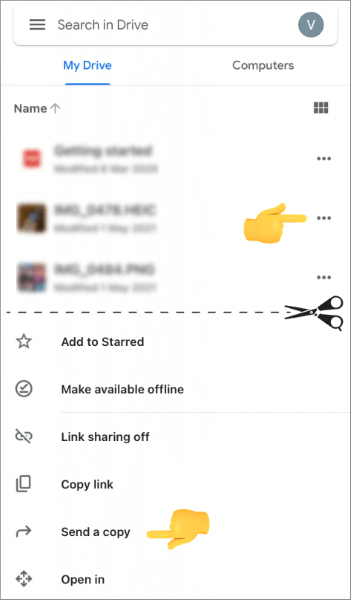
また、読んでください。
iCloudを新しいiPhoneに転送する方法[4つの効果的な方法]
バックアップからiPadを復元する方法:3効果的な方法が発表されました
質問1.私のiPhoneは盗まれました。どうすれば写真を元に戻すことができますか?
あなたはiTunes、iCloud、 Dropbox、Google Drive、およびOneDriveのバックアップからそれらを復元することによってあなたの失われたiPhoneの写真を取り戻すことができます。ただし、バックアップなしでは失われたiPhoneデータを回復できないため、iPhoneのデータを頻繁にバックアップするのが賢明です。
質問2.失われたiPhoneのデータを回復するための最良のツールはどれですか?
Coolmuster iPhone Data Recovery(iPhoneデータ復元)アプリ。これは、iPhoneユーザーがiCloudおよびiTunesのバックアップから失われたiPhoneデータを非常に高速で簡単かつ便利に回復できるようにする比類のないiOSデータ復旧アプリです。
あなたは簡単に上記の技術を使用して失われたiPhoneのデータを回復することができます。ただし、 Coolmuster iPhone Data Recovery(iPhoneデータ復元) アプリを使用して、失われたiPhoneデータをiCloudまたはiTunesのバックアップから復元することをお勧めします。Coolmuster iPhone Data Recovery(iPhoneデータ復元)を使用して失われたiPhoneのデータ復旧プロセスを実行することは、簡単、迅速、そして信頼性があります。
関連記事:
iPadで紛失したカレンダーを復元するにはどうすればよいですか?
バック・トゥ・ザ・フューチャー:iCloudバックアップを復元する最も効率的な方法
バックアップの有無にかかわらずiPhoneで完全に削除された写真を回復する方法
失われた思い出を回復する:実用的なiPhoneの写真の回復アプリのレビュー





